wps表格规划求解
EXCEL规划求解功能操作说明

EXCEL规划求解功能操作说明Excel规划求解功能是Excel内置的解决最优化问题的工具,可用于线性规划、整数规划、非线性规划等诸多领域。
该功能十分便捷灵活,可以帮助用户快速找到问题的最优解。
一、添加求解功能1.打开Excel表格,点击“文件”>“选项”>“加载项”。
2.在弹出的窗口中选择“Excel加载项”>“转到”>“excel加载项”>“管理”。
在“可用的加载项”中勾选“求解器”并关闭窗口。
3.返回Excel表格,在数据选项卡中选择“分析”>“求解”,弹出求解对话框。
二、建立规划模型1.确定目标:需要确定最终要达到的目标或绩效指标,例如最大化利润、最小化成本等。
2.确定决策变量:需要确定影响目标的变量,例如销售量、成本等。
3.建立约束:需要确定影响决策变量的条件,例如材料成本、生产时间等。
注意约束需要用等式、不等式等数学形式表示。
例如,在一个玩具生产厂家的例子中,有以下规划问题:在有限的资源下,最大化玩具的利润。
目标:最大化利润。
决策变量:生产每种玩具的数量。
三、设置求解参数1.目标单元格:选择Excel表格中目标单元格,该单元格包含要优化的方程式。
4.变量单元格必须满足约束:勾选此项,保证变量单元格满足约束条件。
5.求解方法:选择要使用的求解算法,包括线性规划、非线性规划和整数规划等。
1.点击“求解”按钮,系统会自动寻找目标单元格、变量单元格和约束单元格区域。
2.系统执行计算,找到最优解并将其展示在新的单元格区域中。
3.若求解成功,单击“继续”将结果保存在Excel表中。
总之,利用Excel规划求解功能,用户可以通过建立规划模型,设置求解参数和运行求解功能轻轻松松地优化各种最优化问题。
如何使用Excel的“规划求解”功能进行优化
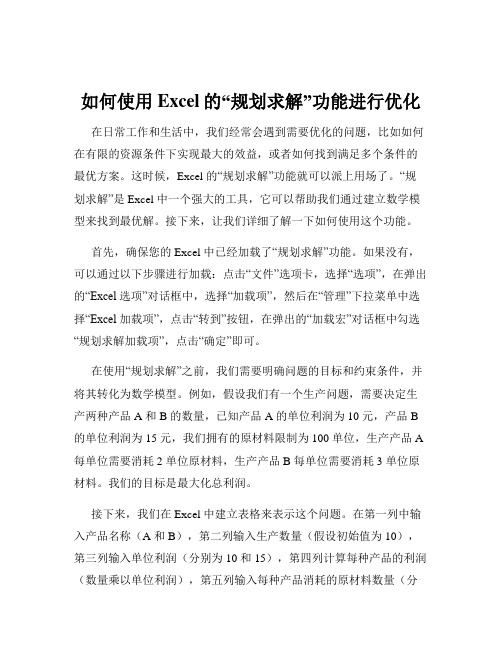
如何使用Excel的“规划求解”功能进行优化在日常工作和生活中,我们经常会遇到需要优化的问题,比如如何在有限的资源条件下实现最大的效益,或者如何找到满足多个条件的最优方案。
这时候,Excel 的“规划求解”功能就可以派上用场了。
“规划求解”是 Excel 中一个强大的工具,它可以帮助我们通过建立数学模型来找到最优解。
接下来,让我们详细了解一下如何使用这个功能。
首先,确保您的 Excel 中已经加载了“规划求解”功能。
如果没有,可以通过以下步骤进行加载:点击“文件”选项卡,选择“选项”,在弹出的“Excel 选项”对话框中,选择“加载项”,然后在“管理”下拉菜单中选择“Excel 加载项”,点击“转到”按钮,在弹出的“加载宏”对话框中勾选“规划求解加载项”,点击“确定”即可。
在使用“规划求解”之前,我们需要明确问题的目标和约束条件,并将其转化为数学模型。
例如,假设我们有一个生产问题,需要决定生产两种产品 A 和 B 的数量,已知产品 A 的单位利润为 10 元,产品 B 的单位利润为 15 元,我们拥有的原材料限制为 100 单位,生产产品 A 每单位需要消耗 2 单位原材料,生产产品 B 每单位需要消耗 3 单位原材料。
我们的目标是最大化总利润。
接下来,我们在 Excel 中建立表格来表示这个问题。
在第一列中输入产品名称(A 和 B),第二列输入生产数量(假设初始值为 10),第三列输入单位利润(分别为 10 和 15),第四列计算每种产品的利润(数量乘以单位利润),第五列输入每种产品消耗的原材料数量(分别为 2 和 3),第六列计算总的原材料消耗(数量乘以消耗的原材料数量)。
然后,我们设置目标单元格。
在这个例子中,目标是最大化总利润,所以我们选择计算总利润的单元格作为目标单元格。
接下来,设置变量单元格,即生产数量所在的单元格。
再然后,添加约束条件。
在这个例子中,约束条件是总的原材料消耗不能超过 100 单位,所以我们添加这个约束条件。
excel规划求解的使用教程详细图文步骤

excel规划求解的使用教程详细图文步骤
规划求解使用步骤2:创建表格,如下。
单击“数据“工具栏,选择”规划求解“,随即弹出【规划求解参数】对话框,在【设置目标单元格】中输入“$B$12”;在【可变单元格】中输入“$C$3:$C$5”,单击“添加”按钮,弹出【添加约束】对话框,在【单元格引用位置】输入“$B$10”,在其右侧的下拉列表中选择【<=】,在【约束值】中输入“$B$7”。
规划求解使用步骤3:单击“添加”按钮,继续添加约束条件。
使用相同方式,再添加4个约束条件。
规划求解使用步骤4:约束条件添加完毕,单击“确定”按钮,返回【规划求解参数】对话框,此时可发现在【约束】列表中显示出了添加的所有约束条件,然后单击“选项”按钮。
随即弹出【规划求解选项】对话框,选中“采用线性模型”和“假定非负”,其余保持默认设定,单击“确定”。
返回【规划求解参数】对话框,单击“求解”按钮。
excel规划求解经典案例
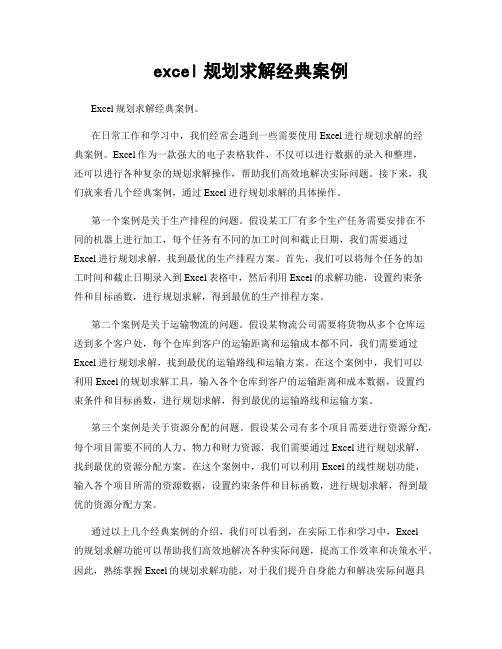
excel规划求解经典案例Excel规划求解经典案例。
在日常工作和学习中,我们经常会遇到一些需要使用Excel进行规划求解的经典案例。
Excel作为一款强大的电子表格软件,不仅可以进行数据的录入和整理,还可以进行各种复杂的规划求解操作,帮助我们高效地解决实际问题。
接下来,我们就来看几个经典案例,通过Excel进行规划求解的具体操作。
第一个案例是关于生产排程的问题。
假设某工厂有多个生产任务需要安排在不同的机器上进行加工,每个任务有不同的加工时间和截止日期,我们需要通过Excel进行规划求解,找到最优的生产排程方案。
首先,我们可以将每个任务的加工时间和截止日期录入到Excel表格中,然后利用Excel的求解功能,设置约束条件和目标函数,进行规划求解,得到最优的生产排程方案。
第二个案例是关于运输物流的问题。
假设某物流公司需要将货物从多个仓库运送到多个客户处,每个仓库到客户的运输距离和运输成本都不同,我们需要通过Excel进行规划求解,找到最优的运输路线和运输方案。
在这个案例中,我们可以利用Excel的规划求解工具,输入各个仓库到客户的运输距离和成本数据,设置约束条件和目标函数,进行规划求解,得到最优的运输路线和运输方案。
第三个案例是关于资源分配的问题。
假设某公司有多个项目需要进行资源分配,每个项目需要不同的人力、物力和财力资源,我们需要通过Excel进行规划求解,找到最优的资源分配方案。
在这个案例中,我们可以利用Excel的线性规划功能,输入各个项目所需的资源数据,设置约束条件和目标函数,进行规划求解,得到最优的资源分配方案。
通过以上几个经典案例的介绍,我们可以看到,在实际工作和学习中,Excel的规划求解功能可以帮助我们高效地解决各种实际问题,提高工作效率和决策水平。
因此,熟练掌握Excel的规划求解功能,对于我们提升自身能力和解决实际问题具有重要意义。
希望大家能够在实际工作和学习中,灵活运用Excel的规划求解功能,不断提升自己的规划求解能力。
解答Excel之规划求解(说明)
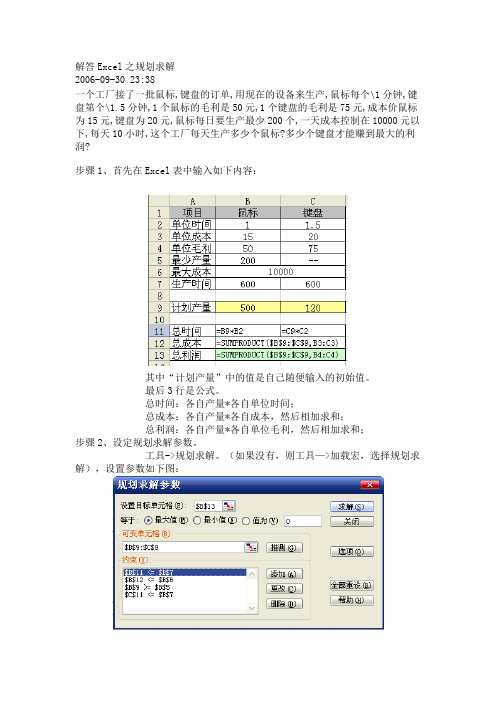
解答Excel之规划求解
2006-09-30 23:38
一个工厂接了一批鼠标,键盘的订单,用现在的设备来生产,鼠标每个\1分钟,键盘第个\1.5分钟,1个鼠标的毛利是50元,1个键盘的毛利是75元,成本价鼠标为15元,键盘为20元,鼠标每日要生产最少200个,一天成本控制在10000元以下,每天10小时,这个工厂每天生产多少个鼠标?多少个键盘才能赚到最大的利润?
步骤1、首先在Excel表中输入如下内容:
其中“计划产量”中的值是自己随便输入的初始值。
最后3行是公式。
总时间:各自产量*各自单位时间;
总成本:各自产量*各自成本,然后相加求和;
总利润:各自产量*各自单位毛利,然后相加求和;
步骤2、设定规划求解参数。
工具->规划求解。
(如果没有,则工具—>加载宏,选择规划求解),设置参数如下图:
其中:“设置目标单元格”是所求的最大利润;
可变单元格是鼠标键盘的各自计划产量,即通过改变产量搭配,以实现在满足约束条件情况下得到最大利润;
几个约束条件的解释:
1)、鼠标、键盘的各自生产总时间不超过10小时(600分钟);
2)、总成本不超过最大成本10000;
3)、鼠标产量不小于200;
点击“选项”,在弹出窗口中勾选“采用线性模型”和“假定非负”,然后单击“确定”。
步骤3、设置完成后,点击“求解”,规划求解将计算出一个最佳解决方案(如果有)。
本题中,我求得的结果是:
计划产量:鼠标200,键盘350;
最大利润:36250。
规划求解_精品文档

“规划求解”是 Excel 中的一个加载宏,借助“规划求解”,可求得工作表上某个单元格(被称为目标单元格)中公式(公式:单元格中的一系列值、单元格引用、名称或者运算符的组合,可生成新的值。
公式总是以等号( =)开始)的最优值。
“规划求解”将对直接或者间接目标单元格中公式相关联的一组单元格中的数值进行调整,最终在目标单元格公式中求得期望的结果。
“规划求解”通过调整所指定的可更改的单元格 (可变单元格) 中的值,从目标单元格公式中求得所需的结果。
在创建模型过程中,可以对“规划求解”中的可变单元格数值应用约束条件(约束条件:“规划求解”中设置的限制条件。
可以将约束条件应用于可变单元格、目标单元格或者其它与目标单元格直接或者间接相关的单元格。
而且约束条件可以引用其它影响目标单元格公式的单元格。
使用“规划求解”可通过更改其它单元格来确定某个单元格的最大值或者最小值。
)Microsoft Excel 的“规划求解”工具取自德克萨斯大学奥斯汀分校的 Leon Lasdon 和克里夫兰州立大学的 Allan Waren 共同开辟的 Generalized Reduced Gradient(GRG2)非线性最优化代码。
线性和整数规划问题取自 Frontline Systems 公司的 John Watson 和 Dan Fylstra 提供的有界变量单纯形法和分支边界法。
安装 office 的时候,系统默认的安装方式不会安装宏程序,需要用户根据自己的需求选择安装。
下面是加载“规划求解”宏的步骤:(1)在“工具”菜单上,单击“加载宏”。
(2)在弹出的对话框中的“可用加载宏”列表框中,选定待添加的加载宏“规划求解”选项旁的复选框,然后单击“确定”。
单击“确定”以后,“工具”菜单下就会浮现一项“规划求解”命令。
如果需要其他功能,也可以用鼠标勾选。
注意:加载的宏越多, Excel 启动的时候就会越慢,所以应工具需要选择。
使用EXCEL的目标求解与规划求解功能
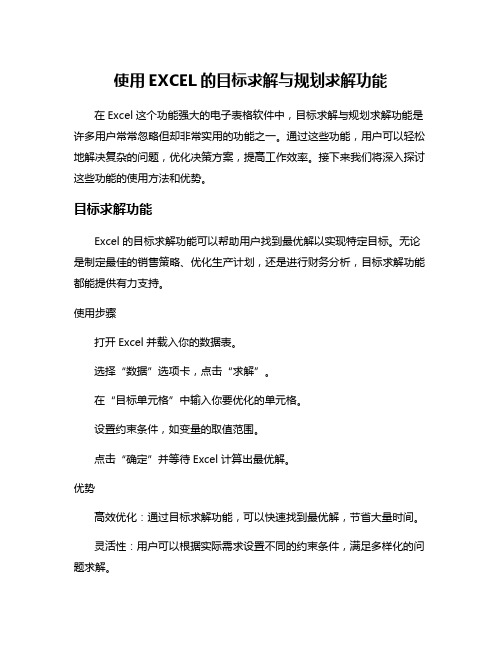
使用EXCEL的目标求解与规划求解功能在Excel这个功能强大的电子表格软件中,目标求解与规划求解功能是许多用户常常忽略但却非常实用的功能之一。
通过这些功能,用户可以轻松地解决复杂的问题,优化决策方案,提高工作效率。
接下来我们将深入探讨这些功能的使用方法和优势。
目标求解功能Excel的目标求解功能可以帮助用户找到最优解以实现特定目标。
无论是制定最佳的销售策略、优化生产计划,还是进行财务分析,目标求解功能都能提供有力支持。
使用步骤打开Excel并载入你的数据表。
选择“数据”选项卡,点击“求解”。
在“目标单元格”中输入你要优化的单元格。
设置约束条件,如变量的取值范围。
点击“确定”并等待Excel计算出最优解。
优势高效优化:通过目标求解功能,可以快速找到最优解,节省大量时间。
灵活性:用户可以根据实际需求设置不同的约束条件,满足多样化的问题求解。
规划求解功能规划求解功能是Excel中另一个强大的工具,可用于解决复杂的规划和调度问题。
无论是资源分配、项目排程,还是路径优化,规划求解功能都能帮助用户找到最佳方案。
使用方法打开Excel并载入你的数据表。
选择“数据”选项卡,点击“规划求解”。
设置目标单元格和约束条件。
点击“求解”并等待Excel计算出最佳规划方案。
优势多功能性:规划求解功能适用于各种规划和调度问题,帮助用户优化决策。
可视化结果:Excel会清晰地展示最佳方案,让用户一目了然。
Excel的目标求解与规划求解功能为用户提供了强大的问题求解工具,帮助他们更高效地处理复杂的任务,优化决策方案,提升工作效率。
掌握并善用Excel的目标求解与规划求解功能,将为您的工作带来便利和效率提升。
立即尝试这些功能,发现它们为您带来的惊喜吧!。
Excel规划求解功能的使用教程
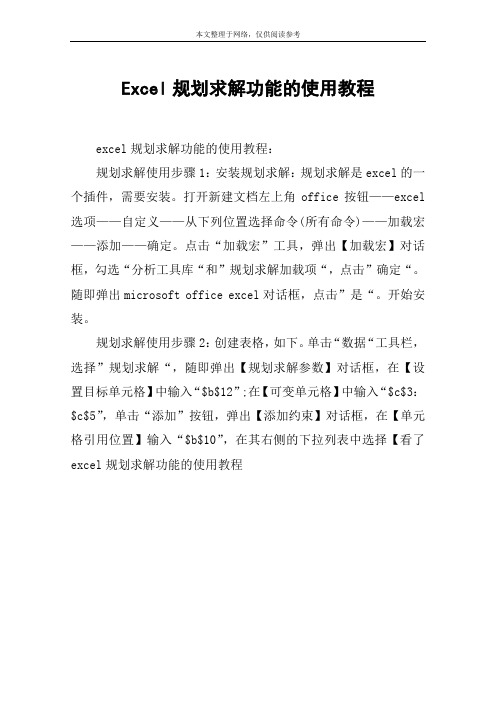
本文整理于网络,仅供阅读参考
Excel规划求解功能的使用教程
excel规划求解功能的使用教程:
规划求解使用步骤1:安装规划求解:规划求解是excel的一个插件,需要安装。
打开新建文档左上角office按钮——excel 选项——自定义——从下列位置选择命令(所有命令)——加载宏——添加——确定。
点击“加载宏”工具,弹出【加载宏】对话框,勾选“分析工具库“和”规划求解加载项“,点击”确定“。
随即弹出microsoft office excel对话框,点击”是“。
开始安装。
规划求解使用步骤2:创建表格,如下。
单击“数据“工具栏,选择”规划求解“,随即弹出【规划求解参数】对话框,在【设置目标单元格】中输入“$b$12”;在【可变单元格】中输入“$c$3:$c$5”,单击“添加”按钮,弹出【添加约束】对话框,在【单元格引用位置】输入“$b$10”,在其右侧的下拉列表中选择【看了excel规划求解功能的使用教程。
wps 规划求解
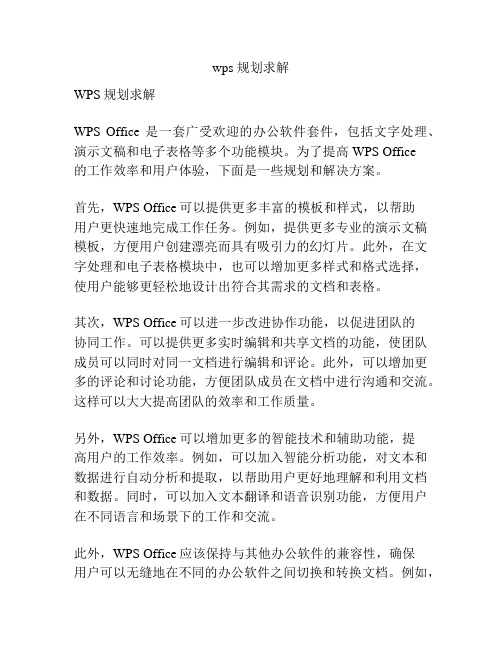
wps 规划求解WPS规划求解WPS Office是一套广受欢迎的办公软件套件,包括文字处理、演示文稿和电子表格等多个功能模块。
为了提高WPS Office的工作效率和用户体验,下面是一些规划和解决方案。
首先,WPS Office可以提供更多丰富的模板和样式,以帮助用户更快速地完成工作任务。
例如,提供更多专业的演示文稿模板,方便用户创建漂亮而具有吸引力的幻灯片。
此外,在文字处理和电子表格模块中,也可以增加更多样式和格式选择,使用户能够更轻松地设计出符合其需求的文档和表格。
其次,WPS Office可以进一步改进协作功能,以促进团队的协同工作。
可以提供更多实时编辑和共享文档的功能,使团队成员可以同时对同一文档进行编辑和评论。
此外,可以增加更多的评论和讨论功能,方便团队成员在文档中进行沟通和交流。
这样可以大大提高团队的效率和工作质量。
另外,WPS Office可以增加更多的智能技术和辅助功能,提高用户的工作效率。
例如,可以加入智能分析功能,对文本和数据进行自动分析和提取,以帮助用户更好地理解和利用文档和数据。
同时,可以加入文本翻译和语音识别功能,方便用户在不同语言和场景下的工作和交流。
此外,WPS Office应该保持与其他办公软件的兼容性,确保用户可以无缝地在不同的办公软件之间切换和转换文档。
例如,可以加入导入和导出其他办公软件格式的功能,如Microsoft Office的DOC和XLS格式,以及Adobe的PDF格式。
这样可以大大提高用户的工作效率和灵活性。
最后,WPS Office应不断优化和改进产品界面和用户体验。
可以进行界面设计的更新,使其更加简洁明了,提供更直观、易于操作的功能入口。
同时,也应该注重产品的稳定性和性能,保证用户在使用WPS Office时不会遇到崩溃和卡顿的情况。
总的来说,通过提供更丰富的模板和样式、改进协作功能、增加智能技术和辅助功能、保持兼容性以及优化用户体验等方面的规划和解决方案,可以进一步提高WPS Office的工作效率和用户体验,使其成为用户首选的办公软件套件之一。
excel里的规划求解

excel里的规划求解在Microsoft Excel 中,"规划求解"(在英文版本中称为"Solver")是一个强大的工具,允许你为一组约束条件下的目标单元格找到最优解。
你可以使用规划求解来进行如线性规划、非线性规划和整数规划等复杂的优化任务。
以下是如何在Excel 中使用规划求解的基本步骤:1. 启用规划求解插件:打开Excel,点击“文件”或“File”。
选择“选项”或“Options”。
在“Excel 选项”对话框中,选择“加载项”或“Add-Ins”。
在底部的管理下拉框中选择“Excel 加载项”或“Excel Add-ins”,然后点击“转到”或“Go…”。
勾选“规划求解”或“Solver Add-in”然后点击“确定”或“OK”。
2. 设置和运行规划求解:打开你要使用的工作表。
点击“数据”或“Data”选项卡。
在“分析”组中,你会看到“规划求解”或“Solver”按钮。
点击“规划求解”或“Solver”,打开“规划求解参数”对话框。
在“设置目标”或“Set Objective”字段中,选择你希望优化的单元格。
选择目标是“最大化”、“最小化”或“值为”。
在“调整的单元格”或“By Changing Variable Cells”字段中,选择需要调整的单元格。
点击“添加”或“Add”按钮来定义约束条件。
一旦所有约束都已定义,点击“求解”或“Solve”。
3. 查看结果:如果找到了一个解,规划求解将提供一个报告,描述目标单元格的最优值以及如何达到该值的输入值。
你可以选择接受这个解或继续探索其他可能的解。
注意:规划求解不总是能找到解,尤其是在非线性和整数约束的情况下。
确保理解你的问题的数学性质,以及它与所使用的求解方法之间的关系。
这是使用规划求解的基本步骤,你可能需要根据具体任务进行适当的调整。
Excel规划求解使用教程(图)
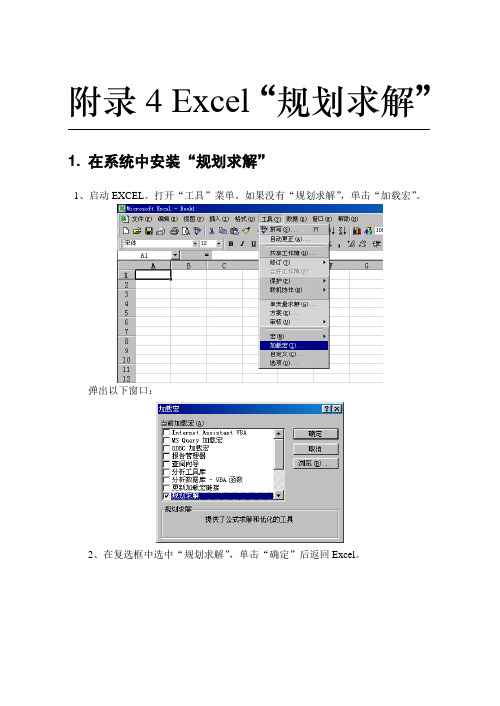
附录4 Excel“规划求解”1. 在系统中安装“规划求解”1、启动EXCEL。
打开“工具”菜单。
如果没有“规划求解”,单击“加载宏”。
弹出以下窗口:2、在复选框中选中“规划求解”,单击“确定”后返回Excel。
这时在“工具”菜单中出现“规划求解”。
关闭“工具”菜单2. 在Excel中创建线性规划模型1、输入线性规划模型的约束条件系数、右边常数和目标函数系数。
定义线性规划的变量单元格、约束条件左边单元格和目标函数单元格。
2、定义“设备能力占用”(即约束条件左边)以及“总利润”的计算公式。
首先定义设备A的“能力占用”单元格(G3)的计算公式,界面如下:其次定义设备B的“能力占用”单元格(G4)的计算公式,界面如下:再次定义设备C的“能力占用”单元格(G5)的计算公式,界面如下:最后定义“总利润”单元格(C8)的计算公式,界面如下:3、将光标停留在“总利润”值的单元格(C8)中,打开“工具/规划求解”,弹出以下窗口:4、设置目标函数单元格:检查“设置目标函数单元格”是否在“$C$8”,如不是,单击文本框右侧的图标,重新选定目标函数单元格,也可以直接单击Excel表中的“C8”。
5、设置变量:单击“规划求解窗口”中“可变单元格”文本框,然后在Excel工作表中选定变量单元格(C7、D7、E7和F7),在文本框中出现“$C$7:$F$7”,如下图所示。
6、设置约束单击“添加”,弹出以下窗口:单击“单元格引用位置”文本框空白处,然后单击工作表G3单元格,“单元格引用位置”文本框中出现“$G$3”;打开“单元格引用位置”和“约束值”之间的下拉文本框,选定“<=”;单击“约束值”文本框空白处,然后单击工作表H3单元格。
结果如下图所示。
单击“添加”,完成第一个约束设置。
继续设置第二、第三个约束,最后设置所有变量非负。
约束设置完成以后,单击“确定”,返回“规划求解参数”窗口,如下图所示。
7、设置叠代参数。
单击“选项”,弹出以下窗口:输入“最长运行时间”、“叠代次数”、“精度”、“允许误差”、“收敛度”等叠代参数。
规划求解wps非线性规划

规划求解wps非线性规划
1. 打开WPS软件,新建一个文档,点击工具栏中的“求解器”按钮,弹出“求解器”窗口。
2. 在“求解方法”中选择“非线性规划”,点击“确定”。
3. 在“目标单元格”中输入目标函数的单元格地址。
4. 在“约束条件”区域中,输入各约束条件的单元格地址和约束条件符号(大于等于、小于等于、等于等符号)。
5. 在“变量单元格”一栏中,输入待求解的变量单元格地址和初始值。
6. 点击“选项”按钮,设置求解的精度和最大迭代次数等参数。
7. 点击“确定”进行求解。
如果求解成功,求解结果将会显示在目标函数单元格中。
注意事项:
1. WPS非线性规划的求解结果取决于初始解的好坏,因此需要尝试不同的初始解来得到更好的结果。
2. 在设置约束条件符号时,需要注意约束条件符号的正确性,不当设置会导致求解失败。
3. 在设置求解的精度和最大迭代次数时,需要根据实际情况进行调整,保证求解的准确性和效率。
EXCEL中的目标查找与规划求解功能
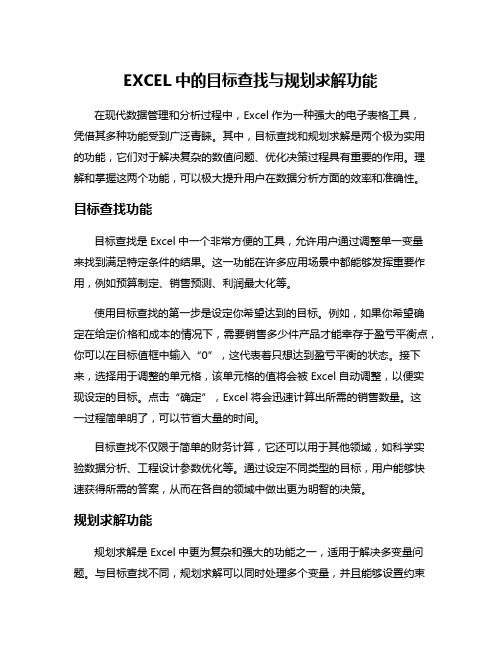
EXCEL中的目标查找与规划求解功能在现代数据管理和分析过程中,Excel作为一种强大的电子表格工具,凭借其多种功能受到广泛青睐。
其中,目标查找和规划求解是两个极为实用的功能,它们对于解决复杂的数值问题、优化决策过程具有重要的作用。
理解和掌握这两个功能,可以极大提升用户在数据分析方面的效率和准确性。
目标查找功能目标查找是Excel中一个非常方便的工具,允许用户通过调整单一变量来找到满足特定条件的结果。
这一功能在许多应用场景中都能够发挥重要作用,例如预算制定、销售预测、利润最大化等。
使用目标查找的第一步是设定你希望达到的目标。
例如,如果你希望确定在给定价格和成本的情况下,需要销售多少件产品才能幸存于盈亏平衡点,你可以在目标值框中输入“0”,这代表着只想达到盈亏平衡的状态。
接下来,选择用于调整的单元格,该单元格的值将会被Excel自动调整,以便实现设定的目标。
点击“确定”,Excel将会迅速计算出所需的销售数量。
这一过程简单明了,可以节省大量的时间。
目标查找不仅限于简单的财务计算,它还可以用于其他领域,如科学实验数据分析、工程设计参数优化等。
通过设定不同类型的目标,用户能够快速获得所需的答案,从而在各自的领域中做出更为明智的决策。
规划求解功能规划求解是Excel中更为复杂和强大的功能之一,适用于解决多变量问题。
与目标查找不同,规划求解可以同时处理多个变量,并且能够设置约束条件,帮助用户在复杂的环境中找到最佳的解决方案。
这一功能特别适合于需要对资源进行优化配置的情况。
使用规划求解的基本步骤包括建立一个模型,该模型通常包含目标单元格、可变单元格以及约束条件。
用户需要明确最终希望达到的目标,比如利润最大化或成本最小化等。
这一目标将在“目标单元格”中设置。
接着,在“可变单元格”中选择那些将被调整以达成目标的单元格。
在设置完目标和可变单元格之后,用户需定义约束条件,比如资源限制、预算限制或时间限制等。
规划求解能够考虑这些条件,进行综合分析,最终得出最佳的解决方案。
wps表格如何实现规划求解运算
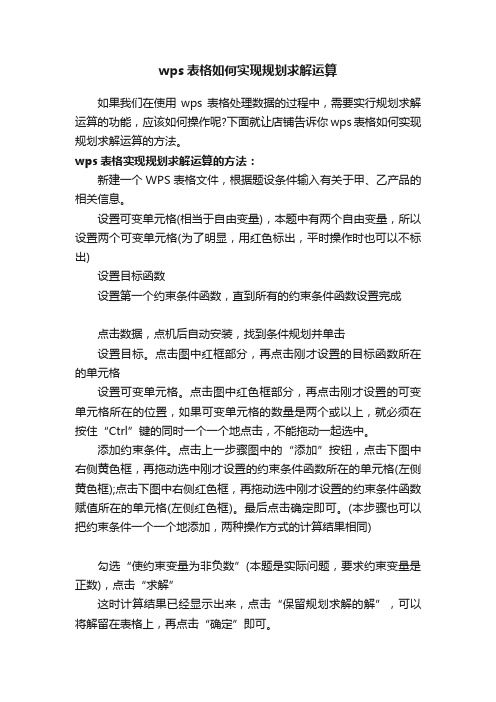
wps表格如何实现规划求解运算
如果我们在使用wps表格处理数据的过程中,需要实行规划求解运算的功能,应该如何操作呢?下面就让店铺告诉你 wps表格如何实现规划求解运算的方法。
wps表格实现规划求解运算的方法:
新建一个WPS表格文件,根据题设条件输入有关于甲、乙产品的相关信息。
设置可变单元格(相当于自由变量),本题中有两个自由变量,所以设置两个可变单元格(为了明显,用红色标出,平时操作时也可以不标出)
设置目标函数
设置第一个约束条件函数,直到所有的约束条件函数设置完成
点击数据,点机后自动安装,找到条件规划并单击
设置目标。
点击图中红框部分,再点击刚才设置的目标函数所在的单元格
设置可变单元格。
点击图中红色框部分,再点击刚才设置的可变单元格所在的位置,如果可变单元格的数量是两个或以上,就必须在按住“Ctrl”键的同时一个一个地点击,不能拖动一起选中。
添加约束条件。
点击上一步骤图中的“添加”按钮,点击下图中右侧黄色框,再拖动选中刚才设置的约束条件函数所在的单元格(左侧黄色框);点击下图中右侧红色框,再拖动选中刚才设置的约束条件函数赋值所在的单元格(左侧红色框)。
最后点击确定即可。
(本步骤也可以把约束条件一个一个地添加,两种操作方式的计算结果相同)
勾选“使约束变量为非负数”(本题是实际问题,要求约束变量是正数),点击“求解”
这时计算结果已经显示出来,点击“保留规划求解的解”,可以将解留在表格上,再点击“确定”即可。
Excel中进行规划求解的操作技巧
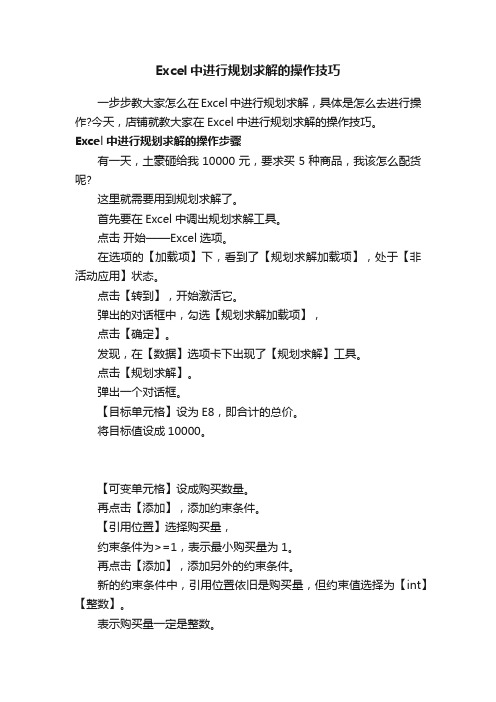
Excel中进行规划求解的操作技巧
一步步教大家怎么在Excel中进行规划求解,具体是怎么去进行操作?今天,店铺就教大家在Excel中进行规划求解的操作技巧。
Excel中进行规划求解的操作步骤
有一天,土豪砸给我10000元,要求买5种商品,我该怎么配货呢?
这里就需要用到规划求解了。
首先要在Excel中调出规划求解工具。
点击开始——Excel选项。
在选项的【加载项】下,看到了【规划求解加载项】,处于【非活动应用】状态。
点击【转到】,开始激活它。
弹出的对话框中,勾选【规划求解加载项】,
点击【确定】。
发现,在【数据】选项卡下出现了【规划求解】工具。
点击【规划求解】。
弹出一个对话框。
【目标单元格】设为E8,即合计的总价。
将目标值设成10000。
【可变单元格】设成购买数量。
再点击【添加】,添加约束条件。
【引用位置】选择购买量,
约束条件为>=1,表示最小购买量为1。
再点击【添加】,添加另外的约束条件。
新的约束条件中,引用位置依旧是购买量,但约束值选择为【int】【整数】。
表示购买量一定是整数。
点击【确定】。
规划求解参数就设置好了。
点击【求解】。
结果出来了,购买量都规划出来了,土豪的10000元,我帮他花个精光。
如果不需要报告,直接点击【确定】即可。
如果需要【运算结果报告】,就选择它,再点击【确定】。
如果还需要试试约束条件,就先【保存方案】,再调整约束条件。
这是运算结果报告。
excel规划求解技巧
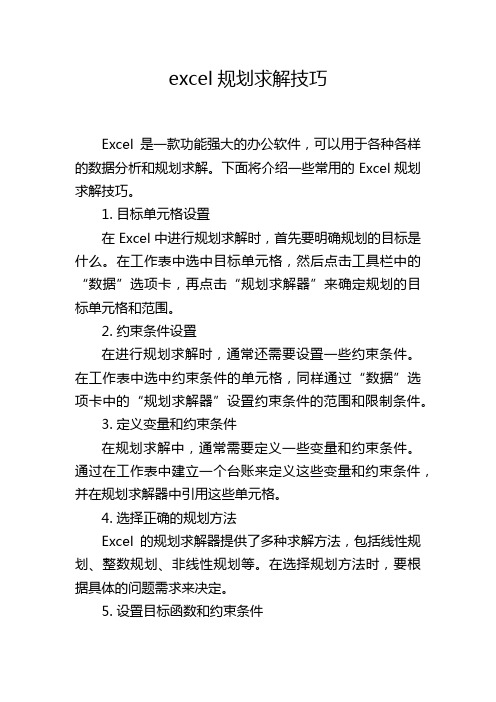
excel规划求解技巧Excel是一款功能强大的办公软件,可以用于各种各样的数据分析和规划求解。
下面将介绍一些常用的Excel规划求解技巧。
1. 目标单元格设置在Excel中进行规划求解时,首先要明确规划的目标是什么。
在工作表中选中目标单元格,然后点击工具栏中的“数据”选项卡,再点击“规划求解器”来确定规划的目标单元格和范围。
2. 约束条件设置在进行规划求解时,通常还需要设置一些约束条件。
在工作表中选中约束条件的单元格,同样通过“数据”选项卡中的“规划求解器”设置约束条件的范围和限制条件。
3. 定义变量和约束条件在规划求解中,通常需要定义一些变量和约束条件。
通过在工作表中建立一个台账来定义这些变量和约束条件,并在规划求解器中引用这些单元格。
4. 选择正确的规划方法Excel的规划求解器提供了多种求解方法,包括线性规划、整数规划、非线性规划等。
在选择规划方法时,要根据具体的问题需求来决定。
5. 设置目标函数和约束条件在规划求解器的设置中,需要将目标函数和约束条件输入进去。
选择正确的单元格来表示目标函数和约束条件,并在规划求解器中指定这些单元格。
6. 设置求解参数在规划求解器中,还可以设置一些求解参数,如求解时间限制、容差等。
根据实际情况调整这些参数,以获得更加准确的结果。
7. 进行规划求解设置好目标函数、约束条件和求解参数后,点击求解按钮开始进行规划求解。
Excel会自动寻找最优解,并将结果显示在相应的单元格中。
8. 分析结果在得到规划求解的结果后,可以进行进一步的分析。
通过调整目标函数和约束条件的值,观察结果的变化,以便做出更好的决策。
9. 优化模型在进行规划求解时,可能需要根据实际情况调整模型。
可以尝试改变目标函数或约束条件的形式,以达到更好的优化效果。
10. 使用宏和VBAExcel中还可以使用宏和VBA编程来进行规划求解。
通过编写自定义的宏或VBA代码,可以实现更加复杂和灵活的规划求解。
总之,Excel是一款非常方便和实用的规划求解工具。
wps规划求解

wps规划求解WPS(金山文档)是一款全功能的办公软件,具有文档编辑、表格计算、演示展示等多种功能。
为了更好地规划WPS的发展,以下是我对WPS的规划求解,包括优化功能、提升用户体验、推广市场等方面。
首先,我们可以通过优化现有功能来提升WPS的性能和稳定性。
对于文档编辑功能,可以加强自动保存和版本控制功能,确保用户的文档在意外断电或软件崩溃时不会丢失。
对于表格计算功能,可以完善数据分析和图表绘制功能,提供更多便于数据处理的工具。
对于演示展示功能,可以增加更多的动画和特效效果,使演示更加生动有趣。
其次,我们可以通过增加新的功能来满足用户的需求。
例如,可以增加在线协作功能,使多人可以同时编辑和评论文档,提高团队协作效率。
同时,可以加入OCR(光学字符识别)功能,支持将扫描的纸质文档转换为可编辑的电子文档。
此外,可以开发移动端应用,支持在手机和平板电脑上进行文档编辑和查看,方便用户随时随地处理工作。
此外,我们还可以通过改进用户界面和交互方式来提升用户体验。
可以设计更简洁、直观的界面,减少操作步骤,提高用户使用的效率。
同时,可以增加个性化设置选项,允许用户根据自己的偏好调整软件的外观和功能。
另外,可以提供更多的教程和帮助文档,帮助用户更快地掌握和使用软件。
推广市场是WPS发展的另一个重要方向。
可以与电脑、手机和平板电脑厂商合作,将WPS预装在设备中,增加用户的曝光率。
可以与学校和企业合作,提供优惠价格或特殊功能,吸引更多的用户使用WPS。
另外,可以加大市场推广力度,通过广告、宣传活动等方式提高品牌知名度,吸引更多的用户。
综上所述,通过优化功能、提升用户体验以及推广市场,可以帮助WPS提升品质,吸引更多的用户。
未来,我们将不断更新WPS,保持与时俱进,为用户提供更好的办公体验。
excel规划求解在哪里

excel规划求解在哪里在Excel 中,规划求解器是一个附加工具,用于解决各种优化问题,如线性规划、整数规划等。
以下是如何启用和使用规划求解器的步骤:启用规划求解器:1. 打开Excel。
2. 在Excel 菜单栏中,选择"文件"。
3. 点击"选项"。
4. 在"Excel 选项" 对话框中,选择"附加组件"。
5. 在"管理" 下拉菜单中,选择"Excel 附加组件",然后点击"转到"。
6. 在"可用组件" 列表中找到"求解器",勾选它,然后点击"确定"。
7. 你可能需要安装求解器,按照提示进行操作。
使用规划求解器:1. 在Excel 中打开包含你要解决问题的工作表。
2. 在Excel 菜单中,选择"数据"。
3. 在"数据工具" 组中,你应该能够看到"规划求解器"。
4. 点击"规划求解器"。
5. 在"规划求解器" 对话框中,你需要设置以下参数:-目标单元格:输入你的目标函数所在的单元格。
-调整单元格:输入你要调整的变量单元格。
-调整单元格的变化范围:输入变量的可变范围。
-最小化/最大化:选择你的问题是最小化还是最大化。
6. 点击"确定" 开始求解。
请注意,规划求解器通常用于解决一些复杂的优化问题,涉及到线性规划、非线性规划等。
如果你的问题不是这类问题,可能并不需要使用规划求解器。
如果你需要解决其他类型的问题,你可能需要查看Excel 中其他功能和工具。
EXCEL规划求解简介
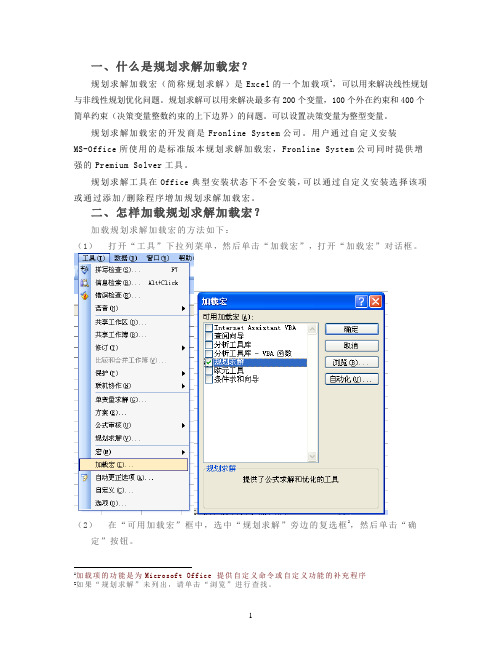
一、什么是规划求解加载宏?规划求解加载宏(简称规划求解)是Excel的一个加载项1,可以用来解决线性规划与非线性规划优化问题。
规划求解可以用来解决最多有200个变量,100个外在约束和400个简单约束(决策变量整数约束的上下边界)的问题。
可以设置决策变量为整型变量。
规划求解加载宏的开发商是Fronline System公司。
用户通过自定义安装MS-Office所使用的是标准版本规划求解加载宏,Fronline System公司同时提供增强的Premium Solver工具。
规划求解工具在Office典型安装状态下不会安装,可以通过自定义安装选择该项或通过添加/删除程序增加规划求解加载宏。
二、怎样加载规划求解加载宏?加载规划求解加载宏的方法如下:(1)打开“工具”下拉列菜单,然后单击“加载宏”,打开“加载宏”对话框。
(2)在“可用加载宏”框中,选中“规划求解”旁边的复选框2,然后单击“确定”按钮。
1加载项的功能是为Microsoft Office 提供自定义命令或自定义功能的补充程序2如果“规划求解”未列出,请单击“浏览”进行查找。
(3)如果出现一条消息,指出您的计算机上当前没有安装规划求解,请单击“是”用原Office安装盘进行安装。
(4)单击菜单栏上的“工具”。
加载规划求解后,“规划求解”命令会添加到“工具”菜单中。
三、怎样使用规划求解加载宏求解数学规划?规划求解加载宏是一组命令构成的一个子程序,这些命令有时也称作假设分析3工具,其功能是可以求出线性和非线性数学规划问题的最优解和最优值。
使用规划求解加载宏求解数学规划的步骤首先,在Excel工作表中输入目标函数的系数向量、约束条件的系数矩阵和右端常数项(每一个单元格输入一个数据);其次,选定一个单元格存储目标函数(称为目标单元格),用定义公式的方式在这个目标单元格内定义目标函数;再次,选定与决策变量个数相同的单元格(称为可变单元格),用以存储决策变量;再选择与约束条件个数相同的单元格,用定义公式的方式在每一个单元格内定义一个约束函数(称为约束函数单元格);最后,点击下拉列菜单中的规划求解按钮,打开规划求解参数设定对话框(如图4所示),完成规划模型的设定模型设定方法如下:(1)设定目标函数和优化方向:光标指向规划求解参数设定对话框中的“设置目标单元格”提示后的域,点击鼠标左键,然后选中Excel工作表中的目标单元格。
- 1、下载文档前请自行甄别文档内容的完整性,平台不提供额外的编辑、内容补充、找答案等附加服务。
- 2、"仅部分预览"的文档,不可在线预览部分如存在完整性等问题,可反馈申请退款(可完整预览的文档不适用该条件!)。
- 3、如文档侵犯您的权益,请联系客服反馈,我们会尽快为您处理(人工客服工作时间:9:00-18:30)。
竭诚为您提供优质文档/双击可除
wps表格规划求解
篇一:excel规划求解功能操作说明
excel规划求解功能操作说明
以microsoftexcel20xx为例,说明使用excel的求解线性规划问题功能的使用方法。
一、加载规划求解功能
1.点击【工具】按钮,在下拉菜单中选择【加载宏】功能。
2.在弹出的【可加载宏】选项卡中勾选【规划求解】,点击确定按钮。
此时,【工具】下拉菜单中增加规划求解功能,表示加载成功。
二、构造表格excel表格并填入各项数据
以教材18页【例题2-8】为例,构造表格如下:
1.录入约束条件系数
约束条件(1)为5x1+x2-x3+x4=3,则在约束系数的第
一行的x1,x2,x3,x4,x
5,限制条件,常数b列下分别录入5,1,-1,1,0,=,3如下图所示。
约束系数区的第二行录入约束条件(2)的系数、限制符号及常数b,即-10,6,2,0,1,=,2;
约束系数区的第三行录入约束条件(3)(x1≥0)的系数、限制符号及常数
b,即1,0,0,0,0,≥,0;
约束系数区的第四行录入约束条件(4)(x2≥0)的系数、限制符号及常数b,即0,1,0,0,0,≥,0;
约束系数区的第五行录入约束条件(5)(x3≥0)的系数、限制符号及常数b,即0,0,1,0,0,≥,0;
约束系数区的第六行录入约束条件(6)(x4≥0)的系数、限制符号及常数b,即0,0,0,1,0,≥,0;
约束系数区的第七行录入约束条件(7)(x5≥0)的系数、限制符号及常数b,即0,0,0,0,1,≥,0。
如下图所示。
2.录入目标函数系数
目标函数为maxz=4x1-2x2-x3,则在目标函数的
x1,x2,x3,x4,x5列下分别录入4,-2,-1,0,0,如下图所示。
3.录入约束条件的计算公式
双击约束条件(1)行的“总和”单元格,录入以下内容:“=b3*b12+c3*c12+d3*d12+e3*e12+F3*F12”
说明:录入的内容即是约束条件(1)的计算公式,其
中“b3*b12”代表5x1;“c3*c12”代表1x2;“d3*d12”代
表-1x3;“e3*e12”代表1x4;“F3*F12”代表0x5。
整个计
算公式即代表5x1+1x2-1x3+1x4+0x5,即约束条件(1)的计算公式。
注意:单元格b12,c12,d12,e12,F12分别代表
x1,x2,x3,x4,x5
篇二:excel规划求解操作步骤初探
excel规划求解操作步骤初探
1)假定19个数据在a1:a19,在c1输入:
=sumpRoduct(a1:a19,b1:b19),在d1输入数组公式(按
ctrl+shift+enter三键结束):
=iF(Row(a1)>sum($b$1:$b$19),"",index(a:a,small(iF($
b$1:$b$19=1,Row($1:$19),4^8),Row(a1)))),公式下拉到
d19
2)excel20xx菜单——工具——规划求解——打开对话框——设置目标单元格为$c$1——点选"值"——输入需规
划求解的数51860.68——可变单元格选择——$b$1:$b$19——添加约束共三个:$b$1:$b$19>=0$b$1:$b$19 3)如
果结果对话框显示"规划求解找不到有用的解",选点"取消"。
重新开始求解最接近结果。
c1公式修改为:
=abs(sumpRoduct(a1:a19,b1:b19)-51860.68)求解步骤修
改为:设置目标单元格为$c$1——点选"最小值"——输入需
规划求解的数51860.68——可变单元格选择——
$b$1:$b$19——添加约束共一个:$b$1:$b$19=二进制——
确定——求解
4)求解后的结果显示在d列,点选"保存规划求解结果",确定。
补充说明步骤中可能出现的疑问细节:
a、excel20xx工具栏中没有规划求解,则点击加载宏,再勾选规划求解;excel20xx点击左上角excel圆形标志图标,excel选项,加载项,在管理下拉列表中选择"excel加载项",点击"转到",加载宏下勾选"规划求解",确定,然后在菜单——"数据"选项卡就找到"规划求解"了;
excel20xx在文件——选项——自定义功能区——勾选"开
发工具"——在"开发工具"选项卡里点击"加载项"——勾选"规划求解加载项"——确定。
b、关于约束,不能手动输入"整数"这种汉字,在选择>= 篇三:excel规划求解实例
20xx年高教社杯全国大学生数学建模竞赛
校内选拔赛
20xx年12月2日
关于水泥厂生产及运输方案的最优化求解
摘要
摘要内容:本论文主要讨论四个水泥厂往五个城市提供。
